Spørgsmål
Problem: Hvordan rettes fejlen "Vi kan ikke installere nogle opdateringer, fordi andre opdateringer er i gang" på Windows?
Jeg kan ikke installere Windows-opdateringer. Hver gang jeg prøver at gøre det, får jeg denne besked: "Vi kan ikke installere nogle opdateringer, fordi andre opdateringer er i gang. Det kan hjælpe at genstarte din computer, og vi bliver ved med at prøve at opdatere." Er der andre, der støder på det samme problem?
Løst svar
Windows 10 OS har en funktion til automatiske opdateringer. Systemet er forbundet med Microsoft-serveren og modtager automatisk de seneste Windows-opdateringer. Ejeren af pc'en informeres om de opdateringer, der installeres, og hvis installationen er vellykket påbegyndt, eller hun modtager en meddelelse, som beder om at genstarte systemet eller indstille tidspunktet for genstarten for at fuldføre installation. Hvis det er nødvendigt, kan pc'ens ejer besvære installationen af opdateringer ved at åbne
Indstillinger app, åbning Opdateringer og sikkerhed, og klikker på Søg efter opdateringer knap.Desværre, men Windows Update-tjenesten er den mest buggy af alle. Indtil nu har ikke en eneste opdatering været immun over for forskellige problemer, og vi antager, at folk er ved at vænne sig til det. I dette indlæg vil vi gerne diskutere et problem, som mange mennesker støder på - fejlen "Vi kan ikke installere nogle opdateringer, fordi andre opdateringer er i gang." Problemet opstår kort efter, at pc'ens ejer trykker på knappen Installer opdatering. Fejlen "Vi kan ikke installere nogle opdateringer, fordi andre opdateringer er i gang" betyder, at systemet i øjeblikket arbejder på de tidligere opdateringer, som muligvis ikke er blevet installeret korrekt. Derfor er en af de mest mulige løsninger at genstarte systemet for at afslutte installationen af de andre opdateringer.
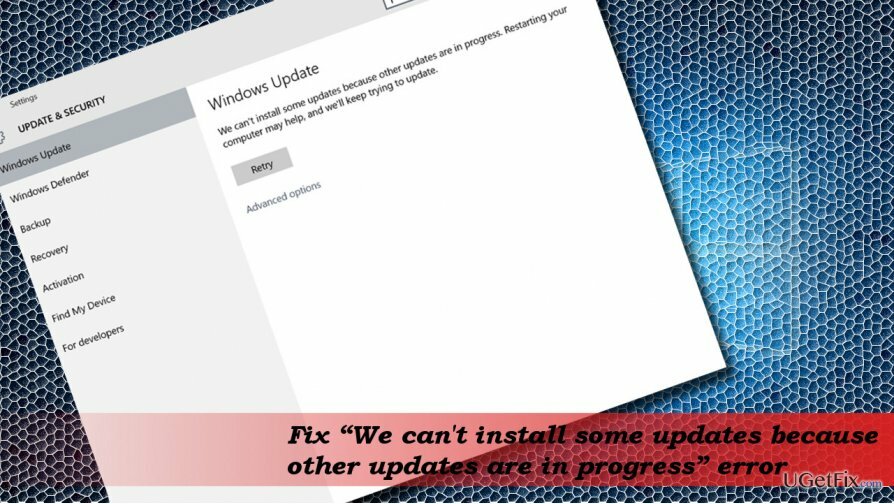
Desværre er det i de fleste tilfælde ikke nok at genstarte systemet for at rette fejlen "Vi kan ikke installere nogle opdateringer, fordi andre opdateringer er i gang". Det kan betyde, at Microsoft Installer-tjenesten (msiserver) er beskadiget.
Retter fejlen "Vi kan ikke installere nogle opdateringer, fordi andre opdateringer er i gang" på Windows 10
For at reparere beskadiget system skal du købe den licenserede version af Reimage Reimage.
Som vi allerede har sagt, prøv først og fremmest at genstart dit system. Hvis det ikke hjalp, skal du navigere til den officielle Microsofts hjemmeside og downloade Windows Update fejlfinding. Hvis disse generelle løsninger til Windows Update-problemer ikke hjalp, kan du prøve disse metoder:
Genregistrer Windows Installer Service
- Trykke Ctrl + Alt + Del og åben Jobliste.
- Åben Tjenester fanen og find msiserver service.
- Højreklik på den og vælg Hold op.
- Højreklik derefter på Windows nøgle og vælg Kommandoprompt (Admin).
- Kopier og indsæt nedenstående givne kommandoer og tryk Gå ind efter hver:
MSIEXEC /AFREGISTER
MSIEXEC /REGSERVER - Åbn endelig Jobliste som forklaret ovenfor og find msiserver.
- Højreklik på den og vælg Start.
Brug registreringseditoren
- Trykke Windows-tast + R, type regedit, og tryk på Gå ind.
- Naviger til HKEY_LOCAL_MACHINE\\SYSTEM\\CurrentControlSet\\Control\\Session Manager nøgle.
- Find og højreklik på i venstre rude PendingFileRenameOperations registreringsdatabasen streng (REG_MULTI_SZ).
- Vælg Slet og klik Ja at bekræfte.
- Naviger derefter til HKEY_LOCAL_MACHINE\\SOFTWARE\\Microsoft\\Windows\\CurrentVersion\\Installer nøgle.
- Find og højreklik på InProgess registreringsdatabasen streng (REG_SZ).
- Vælg Slet og tryk Ja at bekræfte.
- Luk Registreringseditor og genstart systemet.
Nulstil Windows Update-komponenter
Windows Update-komponenter kan nogle gange holde op med at fungere. Dette kan være påvirket af ældre Windows-opdateringer eller nogle vigtige systemændringer. Vejledningen, der forklarer, hvordan man hviler komponenterne, kan findes her.
Hvis du trods alt ikke kan installere de nødvendige opdateringer på grund af fejlen "Vi kan ikke installere nogle opdateringer, fordi andre opdateringer er i gang", så prøv at bruge Windows Update Assistant.
Reparer dine fejl automatisk
ugetfix.com-teamet forsøger at gøre sit bedste for at hjælpe brugerne med at finde de bedste løsninger til at eliminere deres fejl. Hvis du ikke ønsker at kæmpe med manuelle reparationsteknikker, skal du bruge den automatiske software. Alle anbefalede produkter er testet og godkendt af vores fagfolk. Værktøjer, som du kan bruge til at rette din fejl, er angivet nedenfor:
Tilbud
gør det nu!
Download rettelseLykke
Garanti
gør det nu!
Download rettelseLykke
Garanti
Hvis du ikke kunne rette din fejl ved hjælp af Reimage, skal du kontakte vores supportteam for at få hjælp. Fortæl os venligst alle detaljer, som du mener, vi bør vide om dit problem.
Denne patenterede reparationsproces bruger en database med 25 millioner komponenter, der kan erstatte enhver beskadiget eller manglende fil på brugerens computer.
For at reparere beskadiget system skal du købe den licenserede version af Reimage værktøj til fjernelse af malware.

Forhindre websteder, internetudbydere og andre parter i at spore dig
For at forblive helt anonym og forhindre internetudbyderen og den regeringen fra at spionere på dig, bør du ansætte Privat internetadgang VPN. Det giver dig mulighed for at oprette forbindelse til internettet, mens du er fuldstændig anonym ved at kryptere al information, forhindre trackere, annoncer samt ondsindet indhold. Vigtigst af alt, vil du stoppe de ulovlige overvågningsaktiviteter, som NSA og andre statslige institutioner udfører bag din ryg.
Gendan dine mistede filer hurtigt
Uforudsete omstændigheder kan opstå når som helst, mens du bruger computeren: den kan slukke på grund af strømafbrydelse, en Blue Screen of Death (BSoD) kan forekomme, eller tilfældige Windows-opdateringer kan maskinen, når du gik væk et par minutter. Som følge heraf kan dit skolearbejde, vigtige dokumenter og andre data gå tabt. Til gendanne mistede filer, du kan bruge Data Recovery Pro – den søger gennem kopier af filer, der stadig er tilgængelige på din harddisk, og henter dem hurtigt.